家宽环境利用IPv6实现远程高速直连家庭网络小白教程
教程初衷:
一切都要从种草NAS和双十一时候看了张大妈的推荐购入NAS这件事说起。本人小白一枚,常年混迹张大妈看了很多大佬发表的NAS攻略,看了甚是手痒。感觉拥有一台NAS太美好了,于是乎双十一斥巨资在京东上购入了铁威马F4-423这台NAS。入手后就是学着大佬们往NAS里扔了好多喜欢的电影以及自己工作相关的文件。然后利用NAS自带的远程访问也尝到了随时随地访问自己私有文件的便利性,然NAS自带的远程访问那个带宽传输一下工作文件倒是问题不大,想实现远程观影就非常吃力了。各方了解最优方案肯定是公网IP最理想,可现阶段我们当地3家运营商都不给家宽提供公网IP了,这怎么能忍,于是又是各种学习尝试,中间也走了不少弯路。最终利用IPv6和阿里DDNS成功实现了远程直连,直接跑满上行带宽。实测跨运营商远程访问NAS里的50GB+的4K蓝光电影不卡顿,甚至可以任意快进快退。这个结果我是相当满意了。折腾过程中还有意外惊喜,这个先卖个关子后面再说。想着张大妈这里不缺大神,但同样像我一样的小白可能也不少。于是就有了出一篇教程的想法,大神们看着图个乐乎就好,当然我还是希望能帮到更多小白愉快的玩机。(这篇文章也是我在张大妈的处女座,如有说的不对的地方还请大神多多指点和担待)
环境需求:
开始之前我们还是来简单学习一下相关术语的定义:
IPv6:IPv6是英文“Internet Protocol Version 6”(互联网协议第6版)的缩写,是互联网工程任务组(IETF)设计的用于替代IPv4的下一代IP协议,其地址数量号称可以为全世界的每一粒沙子编上一个地址。
IPv4:(英语:Internet Protocol version 4,IPv4),又称互联网通信协议第四版,是网际协议开发过程中的第四个修订版本,也是此协议第一个被广泛部署的版本。IPv4是互联网的核心,也是使用最广泛的网际协议版本,其后继版本为IPv6,直到2011年,IANA IPv4位址完全用尽时,IPv6仍处在部署的初期。
公网IP:指以广域网连接Internet上的非保留地址。广域网、局域网是两种Internet的接入方式,广域网的计算机和Internet上的其他计算机可随意互相访问。
通过学习,相信大家对于公网IP和公网IP能干啥应该有一定了解了。我们平时所说的公网IP其实更多说的是IPv4,由于IPv4地址数量在抛开一部分保留地址后数量极其有限,所以现阶段运营商肯定不会把IPv4公网分配给个人家宽使用的。就比如我家移动宽带获取的IPv4就是10.X.X.X 开头的非公网IP。但是IPv6就不一样了,前面说了号称可以给地球上每一粒沙子都分配一个IPv6。所以说IPv6资源用之不竭也毫不为过,这种情况下运营商也就没有必要吝啬资源而不给用户分配公网IPv6了。这就刚好给我们折腾的方向指明了一条路,都是公网IP啊,远程访问只要知道双方的IP就可以直连了。事实也的确是这样的,但是家宽毕竟是家宽,综合考虑安全以及成本,运营商不可能让我们独占某一个IP。也就是说我们的家宽IP是会不停的变化的,而IPv6地址大家知道的,不比IPv4地址4个数字一样好写好记,128位的16进制格式我反正是记不住。
看到这,我们面临的问题又多了一个,就是怎么解决IPv6变动的问题。这个其实跟之前玩IPv4一样解决就好,利用支持IPv6的DDNS解析即可。我这次用的是阿里DDNS加域名实现,话说阿里的部分顶级域名价格是真的便宜。买了一个online和top的顶级域名,两个顶级域名十年共计才376元,这就很划算了。域名部分,一会儿我们再详谈。先回到正常解析IPv6的环境需求部分。好了,现在基础需求就是这个样子了,我们现在还需要一个承载阿里DDNS的工具或者平台。这个实现的方法就多了,如果你是群晖或者威联通,可以通过dockers实现阿里DDNS的部署。又或者你的路由器有docker,你也可以在路由器上部署阿里DDNS和端口转发解锁更多玩法。我个人更推荐在路由器上部署这些环境来实现,这样的话理论上家里所有设备都能外网直连访问。我折腾的方向也是基于OpenWrt的软路由实现的。这里安利两个好用的APP:DDNS-GO和Socat 。DDNS-GO支持阿里、腾讯、华为等,基本上知名的DDNS服务商他都覆盖了。
另外一点不得不说的就是支持单独解析IPv4或者IPv6或者同时解析IPv4和IPv6到不同的域名,然后再配合Socat做端口转发,可实现外网访问IPv6+端口号转发到内网IPv4+端口号。这样就完美解决没有IPv4公网照样跑满上行带宽高速直连家庭网络。
操作教程:
在这里我用基于OpenWrt魔改的iStoreOS软路由拨号,移动/电信光猫桥接模式(如何改桥接网上教程太多,这里不再赘述),软路由PPPoE拨号联网为例展示如何折腾。当然原版OpenWrt或者LEDE也能实现,只是安装软件对小白来说可能不是特别友好。废话不多说,现在我给大家演示一下我是如何操作的。首先就是提前申请好你喜欢的域名,然后想办法安装DDNS-GO和Socat这两个软件到路由器,最终通过配置实现我们想要的功能。如果你跟我一样用的也是iStoreOS,那么接下来完全抄作业即可。
申请域名的步骤就不罗嗦了,这个没有什么技术难度和坑要采的。选路由器能支持且自己喜欢的,然后越便宜越好。申请好了域名后我们先登陆路由器,进入路由器的应用商店(iStore)界面,点击全部软件然后安装DDNS-GO和Socat即可。
接下来就是DDNS-GO界面选择你的DDNS服务商并申请一个域名绑定后实现解析IPv6到域名的操作了。这里我还是以阿里为例,其他服务商大同小异。在DDNS-GO界面选择好你的DDNS服务商,然后点击创建 AccessKey
之后会跳转到服务商的控制台登录界面,我们按提示创建一个用于第三方API授权的用户名和密码即可,这个用户名密码就是所谓的AccessKey。
按照提示,Accesskey子账户可以细化到单独提供某一个权限。所以我们选择开始使用子用户Accesskey。不在乎安全的勇士可以直接提供你的阿里云账号密码也可以用,只不过是你账户所有权限都会暴露给第三方,这样显然是极不安全的。进去之后我们选择创建用户(请忽略图片上已申请好的两个子账户)
然后按照我图片上的备注填写用户名以及做必要的勾选后就能确定了
点击确定后会要求二次验证,我们选择最方便的验证码方式即可,之后我们创建的accesskey就创建好了。切记点击复制然后新建一个记事本文档保存好这个accesskey,因为这个页面阅后即焚。它只出现一次。
申请好了accesskey后并不是马上就能去路由器调测了,因为这个账户现在不具有任何权限。我们还需要根据要实现的功能授予它对应的权限才能用。
这里我们只需要它帮我们把IP解析到域名,所以如图选择AliyunDNSFullAccess权限即可。
到这一步了,阿里云控制台这边所有设置就告一段落了。接下来就是继续到路由器DDNS-GO后台配置参数即可。
让我们继续回到路由器DDNS-GO设置页面,填入我们刚刚申请的AccessKey
接下来根据你网络的实际情况做出IPv4和IPv6的配置即可。我由于移动电信各一条宽带并且电信宽带想办法搞到了IPv4公网,所以Ipv4也勾选了。当然我在移动无公网IPv4但分配IPv6的家宽环境实测也完全正常解析。这里先以电信环境操作示例,只有IPv6,没有IPv4公网的话我们不选择IPv4即可。其他运营商通用。
这里都操作完了后点击保存,然后可以马上查看日志有没有解析成功,如果提示成功,再稍等一两分钟后我们应该可以用系统自带的命令提示行直接ping通我们的域名了。
到了这里,那么点对点直连算是完成了。接下来就是Socat登场了。
首先还是进入socat配置页面,点击新增
然后设置好你需要的服务以及对应的端口号即可通过域名+端口号形式访问你的内网服务。
例如我内网NAS的IP是192.168.100.234,我把NAS的WebDav端口改成了1080。所以如图我设置成外网访问我的wan口IPv6的1080端口,路由器会把这个操作直接转发到内网192.168.100.234的1080端口。这样即通过IPv6实现了直连访问。实测跑满上行带宽,而且相当流畅的通过外网远程播放4K视频毫无卡顿。前面说了有一个小惊喜也就是这里,本来我的两条宽带(移动1000兆,电信500兆)都是30兆的上行,就这个带宽想要远程流畅播放动辄几十GB的4K电影肯定是不可能的,可我这里偏偏做到了。这就奇怪了。本着刨根问底的劲儿,我找到了原因:IPv6环境下上行带宽几乎是IPv4的4-5倍。这就说得通为什么外网可以流畅播放4K视频了。这里我附上测试IPv6网速的网址:东北大学网络测速网站 (neu6.edu.cn) 感兴趣的小伙伴可以测一下自己的网络是不是也有这种惊喜哈。
下面传一段移动5G网络环境下红米K40S利用solid explorer的webdav协议远程下载家里电信IPv6环境下NAS里的一个大文件的表现。本来录了一个5G环境播放4K视频的效果展现给小伙伴们,但是大妈担心版权纠纷一直审核不通过。实际测试码流91.6Mbits/sec 的4K超清演示视频在5G网络信号较好的情况下基本上可以流畅播放,至于普通码流的1080P高清视频那真的是相当流畅的播放,甚至随意快进快退都没啥影响。当然你正常看不跟我一样随意快进快退还是问题不大的。这个测试结果还是在5G环境下跨运营商测试结果,假如我们连上WIFI,我这边测试甚至4K原盘都能观看了。这个速度相比NAS自带的远程访问,那真的是一个天上,一个地下。不再多说,下面就把5G网络测速视频还有5G环境利用WebDav协议远程下载NAS里的大文件的速度录屏展示给小伙伴们。大家自己看视频感受一下吧。
红米K40S移动5G网络测速
WebDav协议下载NAS里的大文件最高能跑到12MB/S
总结
好了,到了这里我已经写了三千五百多文字的教程了,这里不仅仅是希望给小伙伴们能带来一点帮助,也是自己折腾的一个简单记录吧。由于第一次在张大妈上面发文章,可能很多地方讲的不够严谨或者细致,还请小伙伴们见谅,如果文章对你有所帮助,那是最好不过了。写了这么多,还真有点累了。我是最爱星期五,小白一枚。那么咱们评论区见咯!
作者声明本文无利益相关,欢迎值友理性交流,和谐讨论~



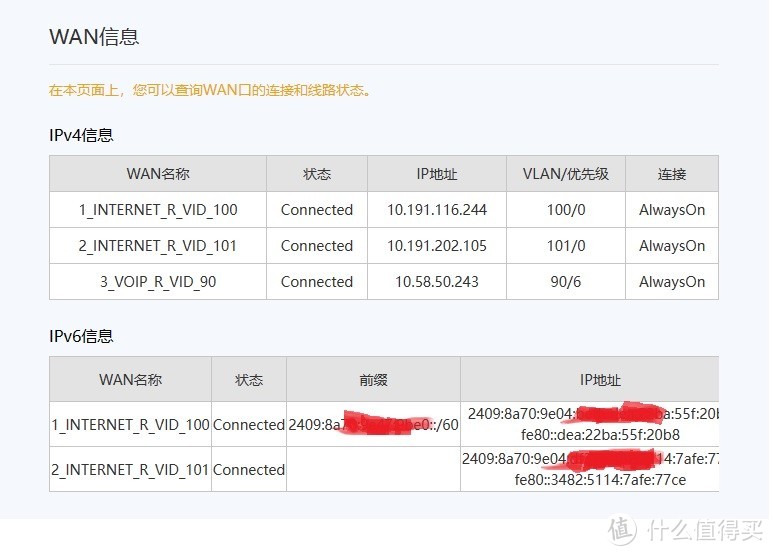
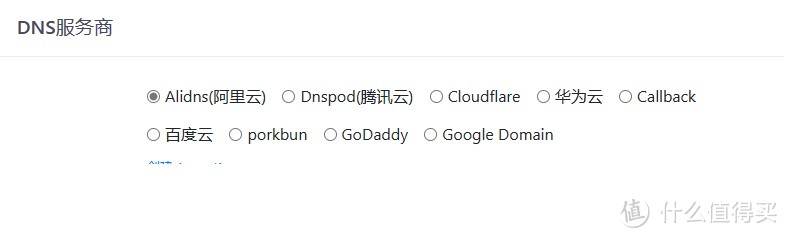
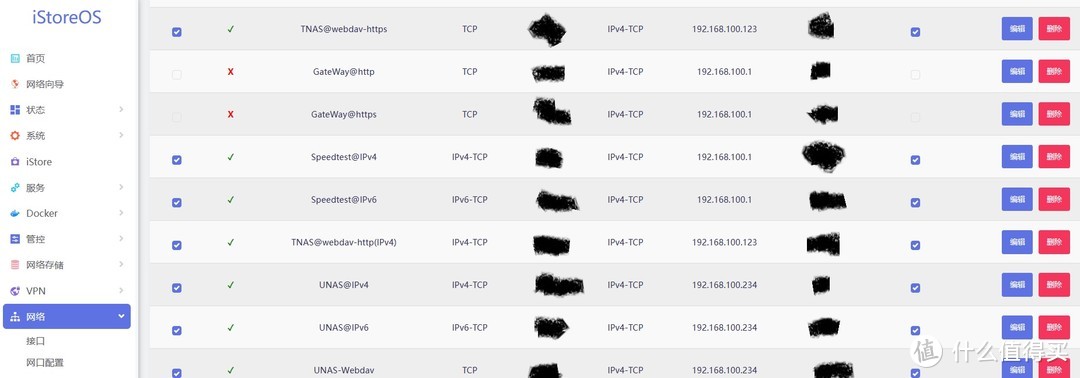
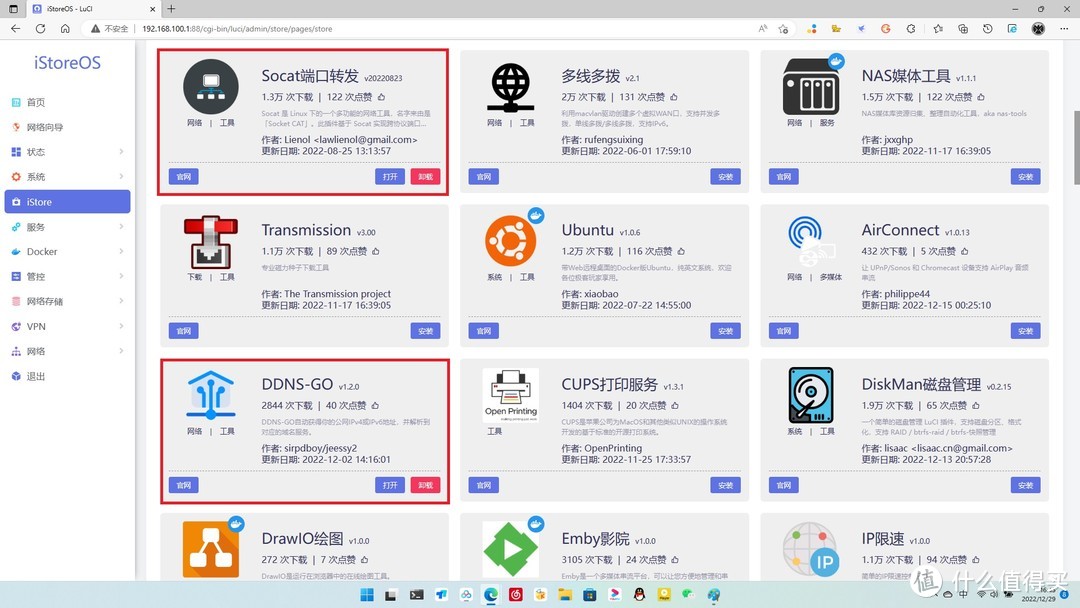
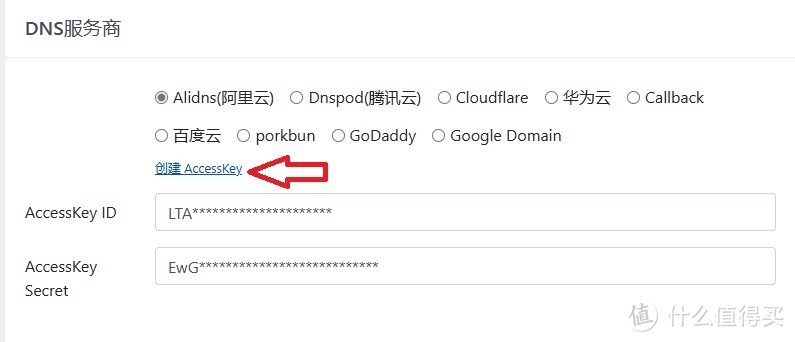
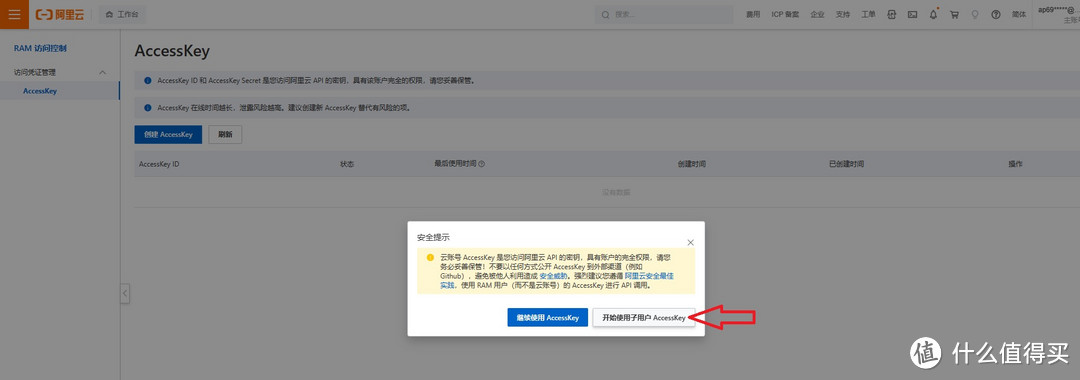
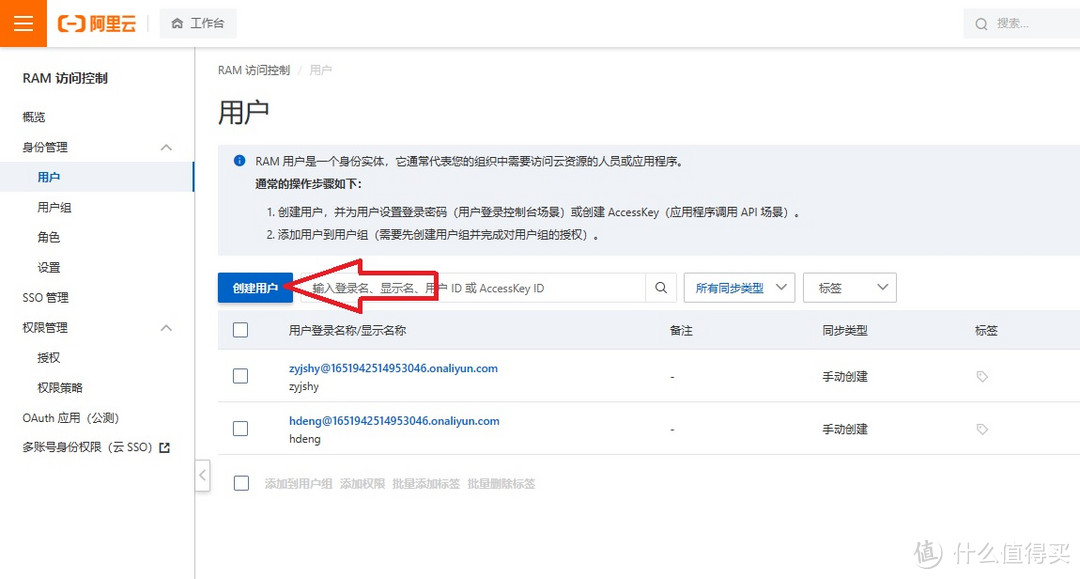
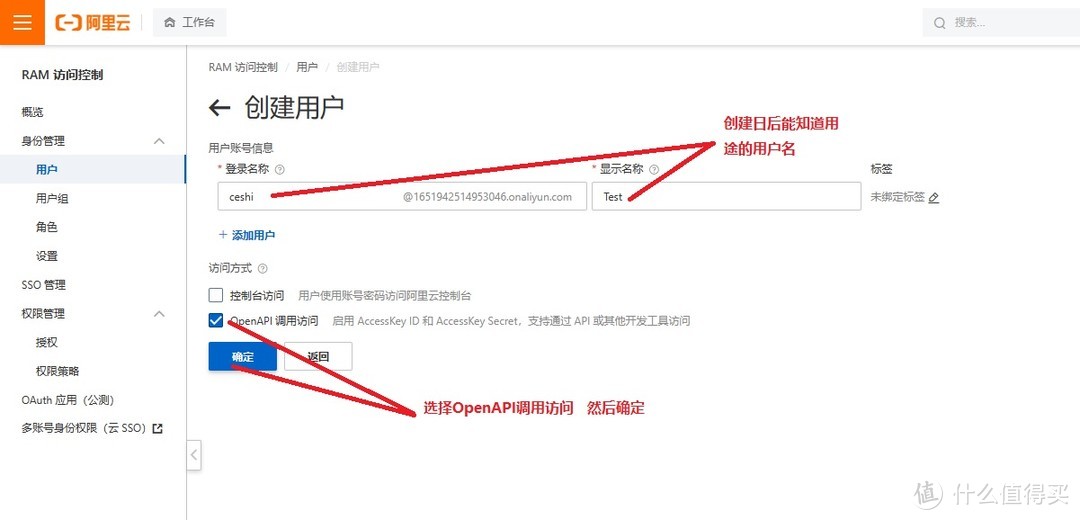
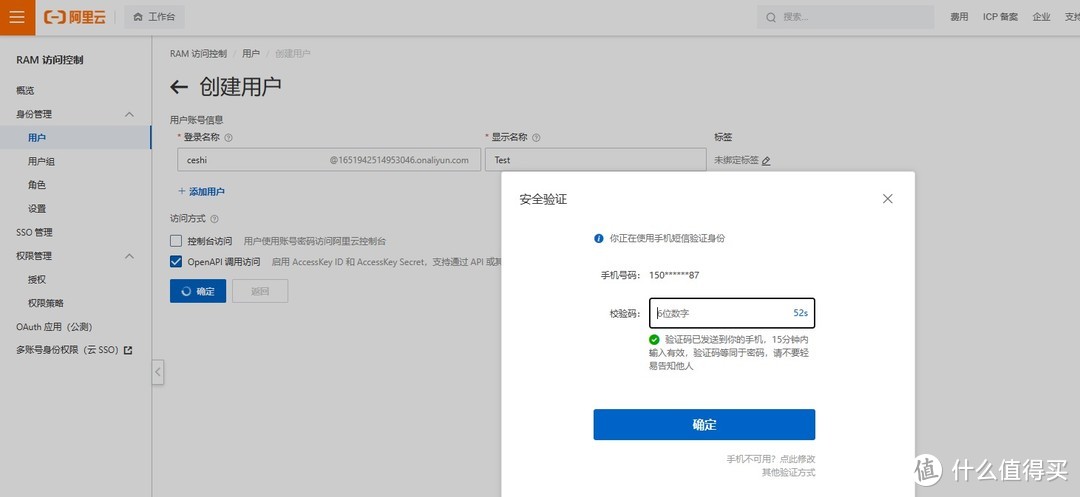
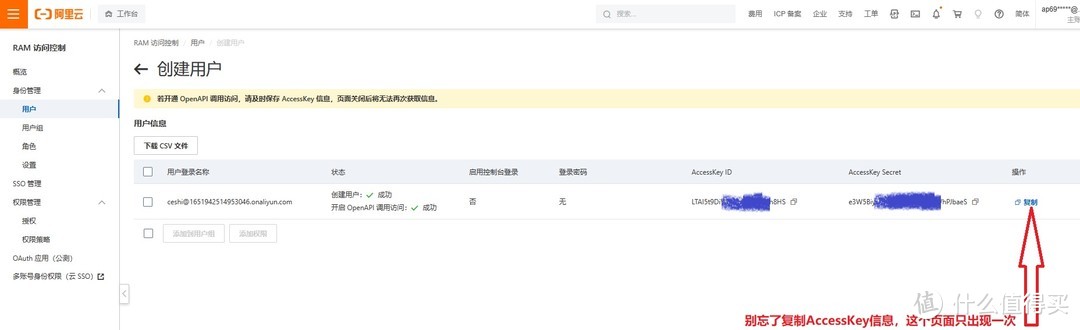
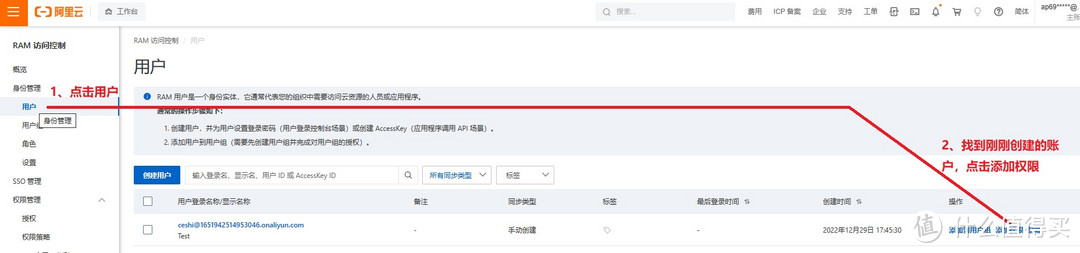
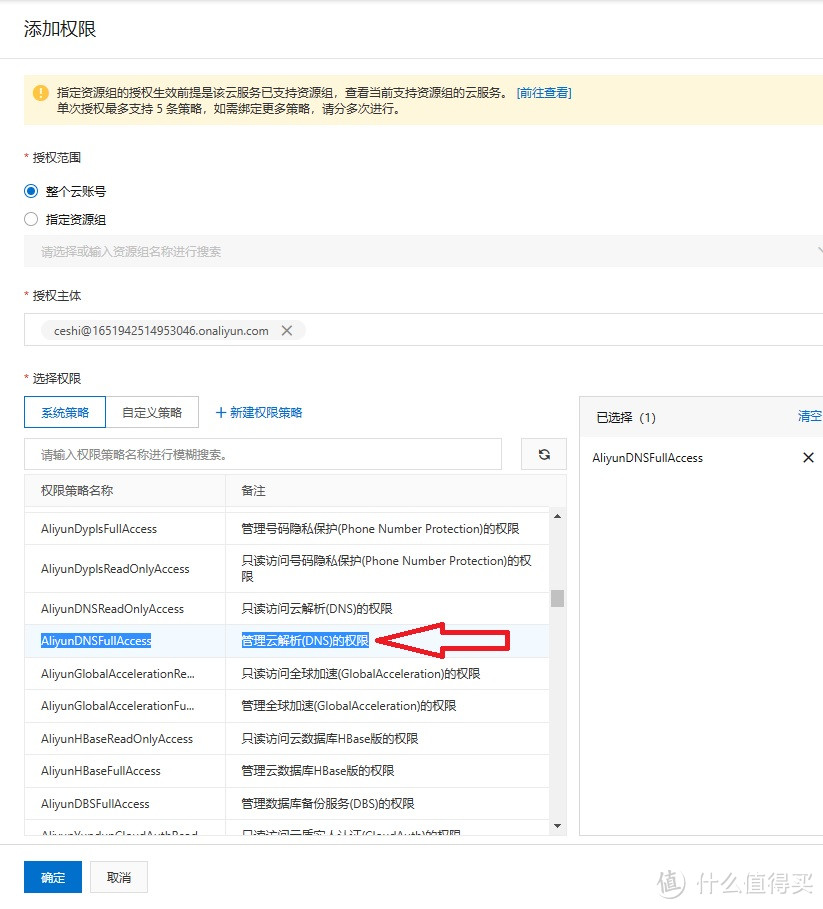
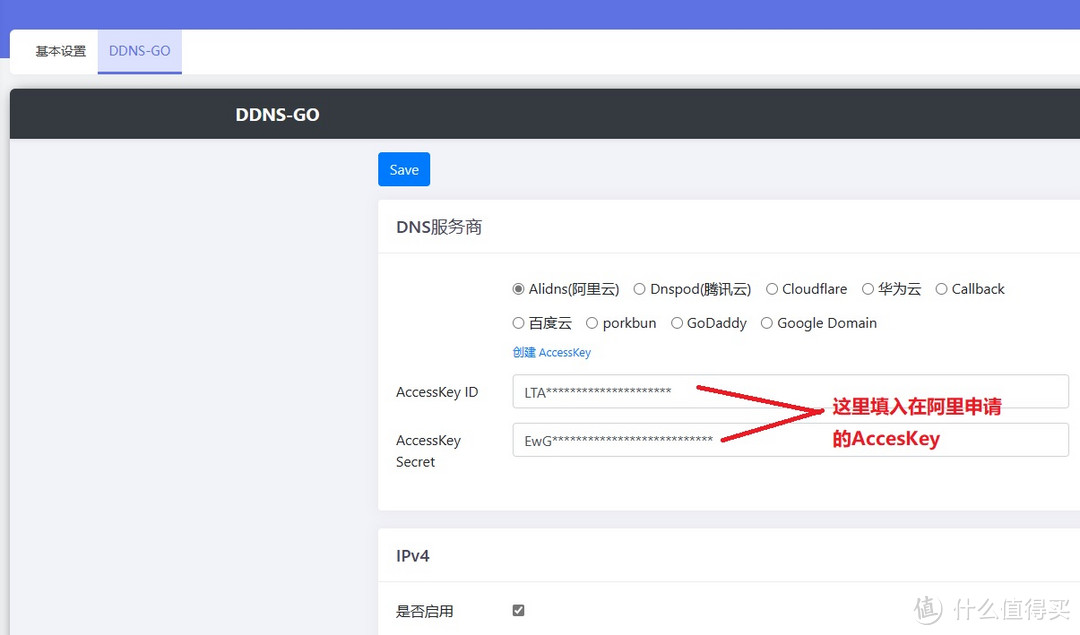
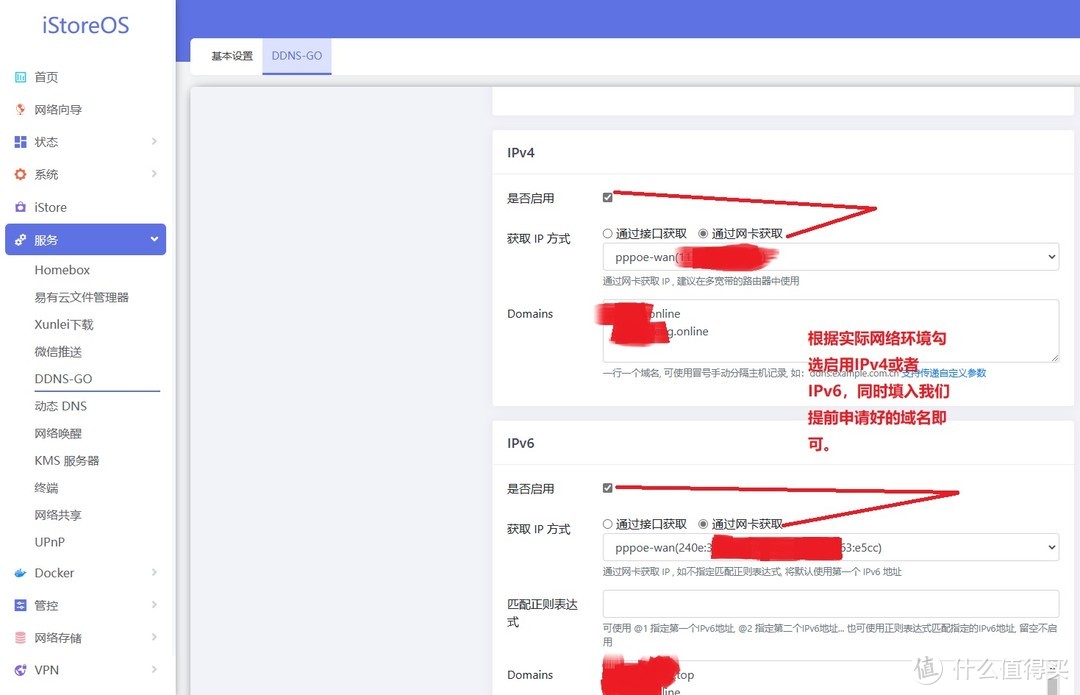
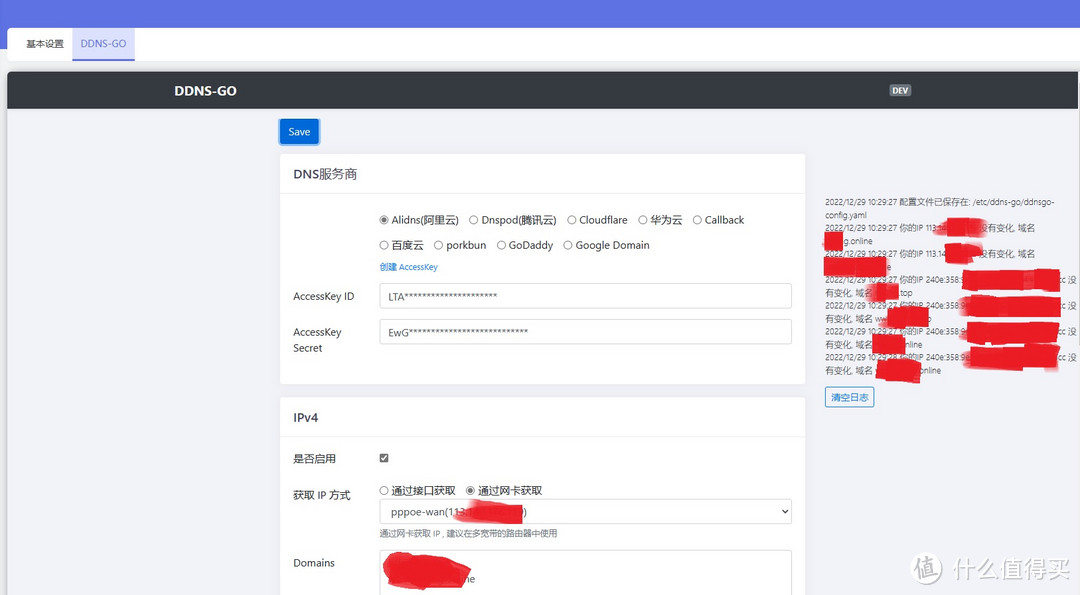
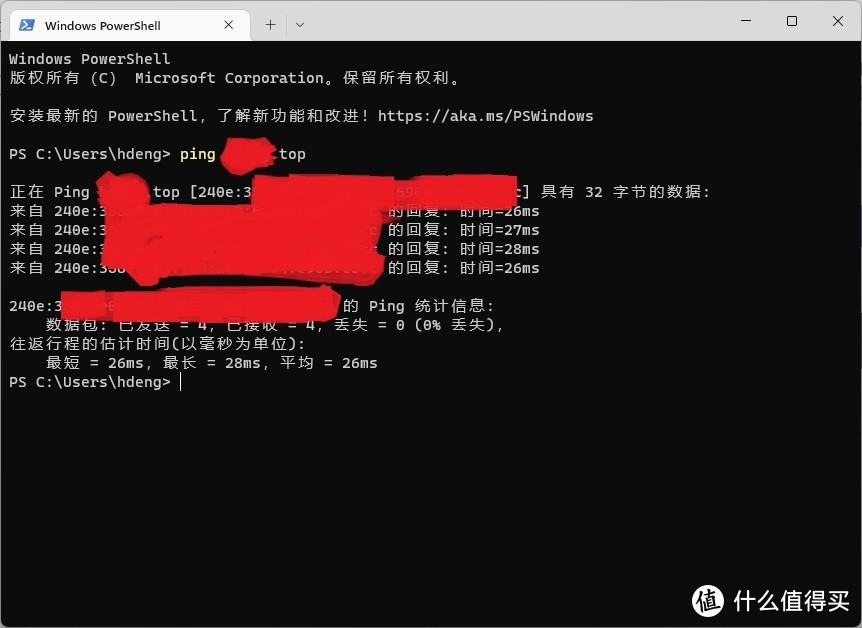
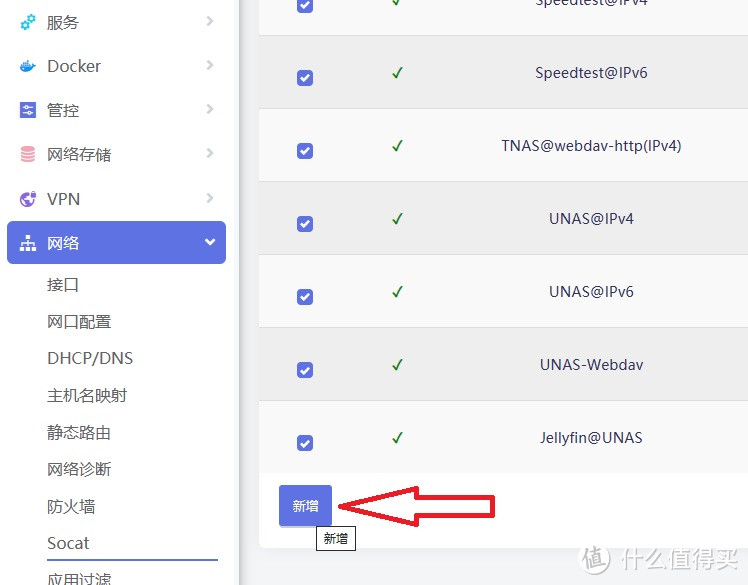
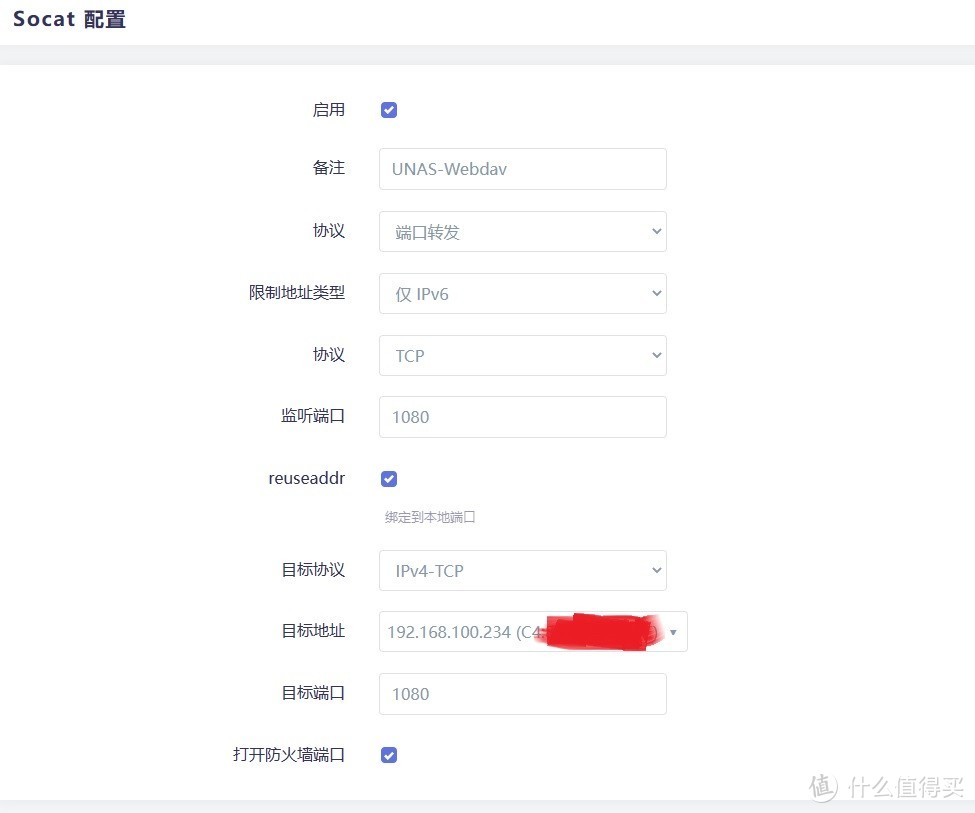
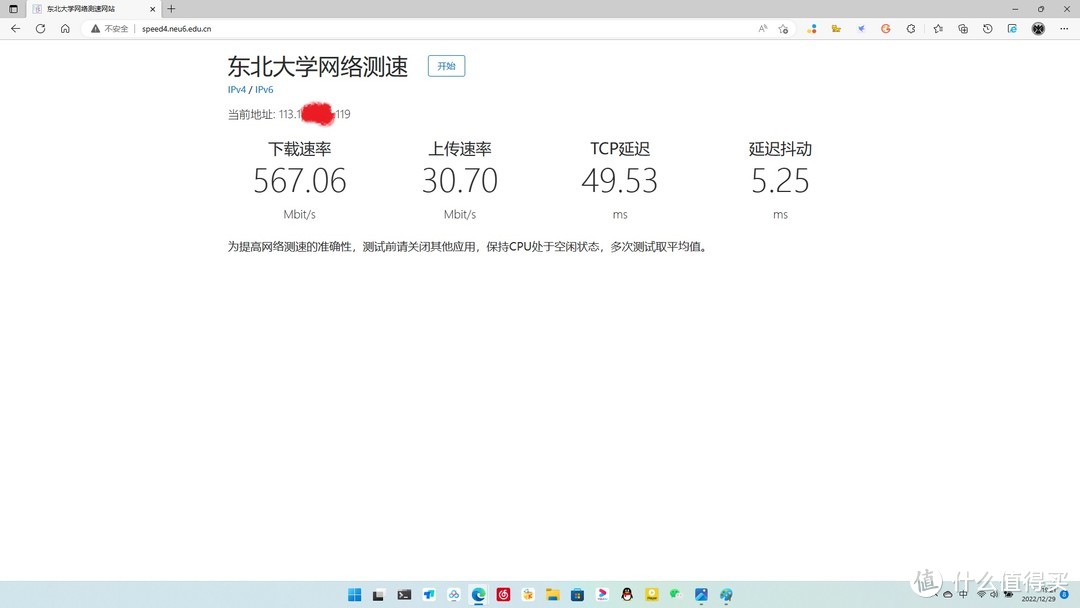
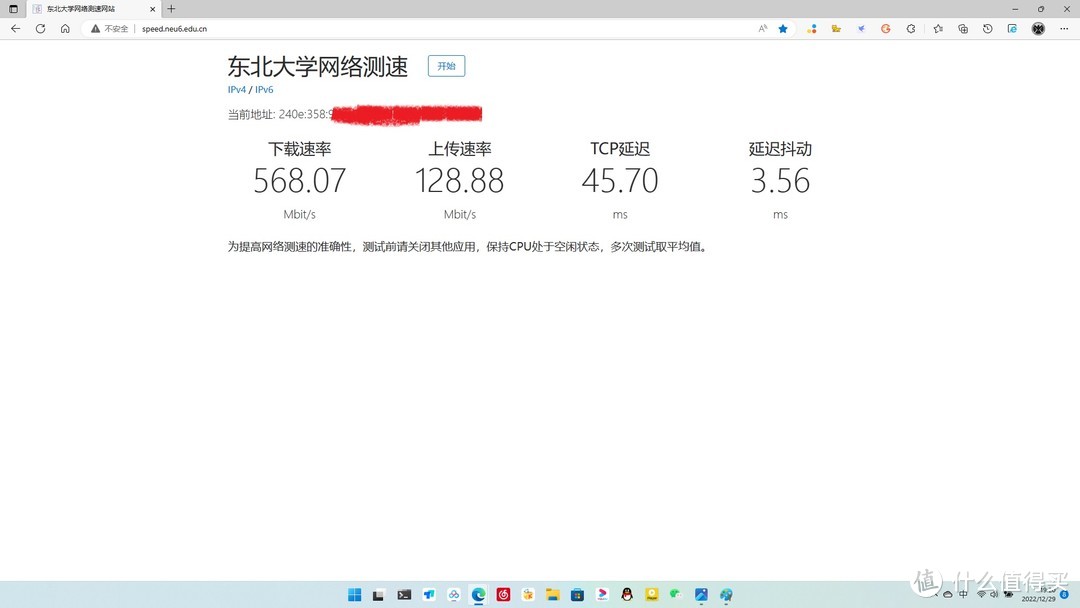














































































老实和尚说不得
校验提示文案
No1ajian
校验提示文案
值友2770204814
校验提示文案
BG7WXB
校验提示文案
武岺君
校验提示文案
武岺君
校验提示文案
BG7WXB
校验提示文案
值友2770204814
校验提示文案
No1ajian
校验提示文案
老实和尚说不得
校验提示文案